著者:
Sara Rhodes
作成日:
18 2月 2021
更新日:
1 J 2024
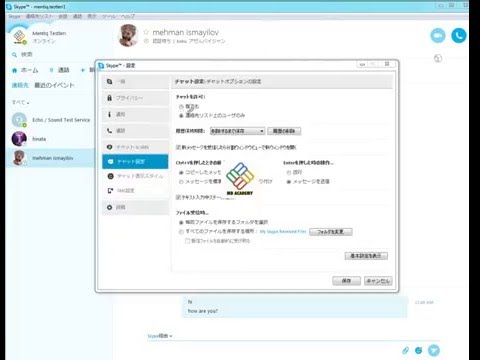
コンテンツ
Skypeが長期の通信の履歴を保存している場合、特に通信に機密情報が含まれている場合、これはセキュリティの観点からはあまり良くありません。したがって、Skypeの履歴を定期的に削除することをお勧めします。
ステップ
方法1/3:Windows上のSkype
Skype for Windowsには、ほとんどの人が使用するクラシックバージョンとWindows 8ユーザー向けのMetroバージョンの2つのバージョンがあります(このバージョンでは、SkypeはMetroインターフェイスを使用します)。
クラシックバージョン
 1 Skypeを起動します。 必要に応じて、ユーザー名とパスワードを入力してアカウントにログインします。
1 Skypeを起動します。 必要に応じて、ユーザー名とパスワードを入力してアカウントにログインします。  2 設定を開きます。 [ツール]> [設定]をクリックします。
2 設定を開きます。 [ツール]> [設定]をクリックします。  3 「プライバシー」タブをクリックします。 左側のペインにあり、南京錠のアイコンでマークされています。
3 「プライバシー」タブをクリックします。 左側のペインにあり、南京錠のアイコンでマークされています。  4 「履歴のクリア」をクリックします。 このボタンは、[履歴の保存]セクションの右側にあります。
4 「履歴のクリア」をクリックします。 このボタンは、[履歴の保存]セクションの右側にあります。 - 開いたウィンドウで、「削除」をクリックしてアクションを確認します。
 5 [保存]をクリックして変更を保存します。 このボタンは、[キャンセル]ボタンの右下隅にあります。 Skypeのメインウィンドウに戻り、古い通信が削除されます。
5 [保存]をクリックして変更を保存します。 このボタンは、[キャンセル]ボタンの右下隅にあります。 Skypeのメインウィンドウに戻り、古い通信が削除されます。
メトロバージョン
 1 Skypeを起動します。 必要に応じて、ユーザー名とパスワードを入力してアカウントにログインします。 Windows 8では、SkypeMetroアイコンはスタート画面にあります。
1 Skypeを起動します。 必要に応じて、ユーザー名とパスワードを入力してアカウントにログインします。 Windows 8では、SkypeMetroアイコンはスタート画面にあります。 - この画面を開くには、左下隅にあるWindowsロゴをクリックしてから、[Skype]タイルをクリックします(必要に応じて、スクロールして見つけます)。
 2 [設定]ボタンを表示します。 チャームバーにある[設定]ボタンをクリックする必要があります(同じパネルにコンピューターの電源を切るためのボタンがあります)。 [設定]ボタンを表示するには、次のいずれかを実行します。
2 [設定]ボタンを表示します。 チャームバーにある[設定]ボタンをクリックする必要があります(同じパネルにコンピューターの電源を切るためのボタンがあります)。 [設定]ボタンを表示するには、次のいずれかを実行します。 - クリック ⊞勝つ+NS、[設定]をクリックします(このオプションには歯車のアイコンが付いています)。
- マウスポインタを右下隅に移動し、ポインタを上に移動して[設定]をクリックします。
- タッチスクリーンを使用している場合は、右から左にスワイプしてから、[設定]をタップします。
 3 [オプション]をクリックします。 このリンクは、「設定」をクリックすると表示されます。
3 [オプション]をクリックします。 このリンクは、「設定」をクリックすると表示されます。  4 「履歴のクリア」をクリックします。 この青いボタンはプライバシーセクションの下にあります。
4 「履歴のクリア」をクリックします。 この青いボタンはプライバシーセクションの下にあります。 - 開いたウィンドウで、もう一度[履歴をクリア]をクリックしてアクションを確認するか、ウィンドウの外側をクリックして履歴の削除をキャンセルします。
- 次に、左上隅にある戻る矢印アイコンをクリックして、Skypeのメインウィンドウに戻ります。
方法2/3:macOSでのSkype
 1 Skypeを起動します。 必要に応じて、ユーザー名とパスワードを入力してアカウントにログインします。
1 Skypeを起動します。 必要に応じて、ユーザー名とパスワードを入力してアカウントにログインします。  2 設定を開きます。 画面上部(アップルアイコンの横)にあるSkypeメニューを開き、[設定]を選択します。
2 設定を開きます。 画面上部(アップルアイコンの横)にあるSkypeメニューを開き、[設定]を選択します。 - クリックすることもできます ⌘コマンド+,.
 3 「プライバシー」タブをクリックします。 ウィンドウの上部にあり、サイレントアイコンでマークされています。
3 「プライバシー」タブをクリックします。 ウィンドウの上部にあり、サイレントアイコンでマークされています。  4 [チャット履歴の削除]をクリックします。 このオプションは、[チャット履歴を保存する]オプションの下にあります。
4 [チャット履歴の削除]をクリックします。 このオプションは、[チャット履歴を保存する]オプションの下にあります。 - 「すべて削除」をクリックして、アクションを確認します。
- 次に、設定ウィンドウを閉じます。
方法3/3:モバイルでのSkype
Skypeをサポートするモバイルデバイスは多数あるため、正確な手順はデバイスによって異なりますが、ここで説明する方法はほとんどのユーザーに有効です。
 1 まず、コンピューター上のSkype履歴を削除します。 モバイルデバイスのSkypeはコンピューターのSkypeと同期するため、一方のデバイスで行われた変更は、もう一方のデバイスに自動的に表示されます。コンピューターの履歴を削除するには、前のセクションでオペレーティングシステムを見つけて、適切な手順に従います。
1 まず、コンピューター上のSkype履歴を削除します。 モバイルデバイスのSkypeはコンピューターのSkypeと同期するため、一方のデバイスで行われた変更は、もう一方のデバイスに自動的に表示されます。コンピューターの履歴を削除するには、前のセクションでオペレーティングシステムを見つけて、適切な手順に従います。  2 モバイルデバイスでSkype設定を開きます。 正確な手順はデバイスのモデルによって異なりますが、ほとんどの場合、次のことが必要です。
2 モバイルデバイスでSkype設定を開きます。 正確な手順はデバイスのモデルによって異なりますが、ほとんどの場合、次のことが必要です。 - 「設定」アプリケーションを起動します。ほとんどの場合、歯車のアイコンでマークされています。
- [アプリケーション]> [Skype]をクリックします。
- 一部のシステムでは、Skypeアイコンを押したまま、メニューから[設定]を選択する必要があります。他のシステムでは、「設定」オプションはメイン画面のドロップダウンメニューにあります。
 3 アプリケーションデータを削除します。 これにより、履歴もクリアされます。アクションを確認するには、[OK]または同様のボタンをクリックします。 Skypeを再度起動するときは、アカウントにサインインするためにクレデンシャルを入力する必要があります。
3 アプリケーションデータを削除します。 これにより、履歴もクリアされます。アクションを確認するには、[OK]または同様のボタンをクリックします。 Skypeを再度起動するときは、アカウントにサインインするためにクレデンシャルを入力する必要があります。 - アプリデータを削除すると、Skypeからすべての連絡先が削除される場合があることに注意してください。この場合、Skypeのモバイルバージョンをコンピューターと同期するか、連絡先を再入力します。
チップ
- 削除された履歴は復元できないため、これを行う前によく考えてください。
- 定期的に履歴を削除する場合は、通信が短時間保存されるか、まったく保存されないように設定を変更してください。 [履歴を消去]オプションの横にある対応するオプションを探します。
- 履歴を削除すると、開始したすべての通信が閉じられます。したがって、まだ誰かとテキストメッセージを送信している場合は、履歴をクリアしないでください。
- Skypeはチャットデータをクラウドストレージに30日間保存することを忘れないでください。つまり、デバイスの履歴を削除すると、Skypeサーバーにしばらく保存されます。



